Easypix GoXtreme Vision+ Manuel utilisateur
PDF
Descargar
Documento
MANUEL DE L'UTILISATEUR (traduction de l'original) FR : IT : ES : EN : EN : web : SWE : NL : Un manuel dans votre langue est disponible sur Internet: Le manuel dans votre langue est disponible sur Internet : Vous pouvez trouver un manuel dans votre langue sur Internet : Un manuel dans votre langue est disponible sur Internet : Vous pouvez trouver une instruction dans votre langue sur le site Il existe un manuel sur Internet : Un manuel dans votre langue est disponible sur Internet : https://bit.ly/VisionPlus21 www.easypix.info/download-manuals/download/goxtreme_vision_plus Table des matières Informations générales ................................................................................... 3 Clé des symboles............................................................................................. 3 Description du produit .................................................................................... 4 Utilisation prévue ........................................................................................... 4 Restrictions ..................................................................................................... 4 Instructions de sécurité .................................................................................. 5 Environnement opérationnel.......................................................................... 6 Description de l'appareil photo ...................................................................... 7 Première utilisation de l'appareil photo ......................................................... 8 Étape 1 : Insérer et charger la batterie ................................................... 8 Étape 2 : Mise en marche et arrêt de la caméra ..................................... 9 Étape 3 : Écran tactile .............................................................................. 9 Étape 4 : Définir la langue ..................................................................... 10 Étape 5 : Insérer et formater la carte MicroSD ..................................... 11 Étape 6 : Fixer la date et l'heure............................................................ 12 Étape 7 : Changer de mode ................................................................... 12 Étape 8 : Changement des paramètres vidéo/photo ............................ 13 Paramètres de la caméra .............................................................................. 14 Fonctions vidéo et photo .............................................................................. 17 Raccourcis ..................................................................................................... 20 Mode de lecture ........................................................................................... 21 Télécommande ............................................................................................. 22 Connexion à l'application "XDV PRO............................................................. 22 Spécifications techniques ............................................................................. 25 Champ d'application ..................................................................................... 26 Élimination .................................................................................................... 27 Déclaration de conformité ............................................................................ 28 1 Clause de non-responsabilité Easypix ne fait aucune représentation ou garantie concernant ce manuel et, dans la mesure permise par la loi, limite expressément sa responsabilité en cas de violation de toute garantie pouvant résulter du remplacement de ce manuel par un autre. En outre, Easypix se réserve le droit de réviser cette publication à tout moment sans obligation de notifier la révision à qui que ce soit. Easypix n'est pas responsable de l'utilisation abusive des informations contenues dans le présent document. Si vous avez des suggestions d'amélioration ou de changement ou si vous avez trouvé des erreurs dans cette publication, veuillez nous le faire savoir. Lors de l'installation et de l'utilisation de ce produit, toutes les réglementations de sécurité nationales, régionales et locales doivent être respectées. Pour des raisons de sécurité et pour assurer la conformité avec les données documentées du système, seul le fabricant peut effectuer des réparations sur les composants. Le non-respect de ces informations peut entraîner des dommages corporels ou matériels. Copyright © Easypix GmbH Tous droits réservés. Aucune partie de cette publication ne peut être reproduite, distribuée ou transmise sous quelque forme ou par quelque moyen que ce soit, y compris par photocopie, enregistrement ou tout autre moyen électronique ou mécanique, sans l'autorisation écrite préalable de l'éditeur. Pour les demandes d'autorisation, veuillez contacter l'éditeur par écrit. Easypix GmbH, Em Parkveedel 11, 50733 Cologne, Allemagne. support@easypix.eu - www.easypix.eu 2 Informations générales Veuillez lire ce manuel et ses instructions de sécurité avant d'utiliser ce produit. Suivez toutes les instructions. Cela permettra d'éviter les dangers qui pourraient entraîner des dommages matériels et/ou des blessures graves. Le produit ne peut être utilisé que par des personnes qui ont lu et compris entièrement le contenu de ce manuel d'utilisation. Assurez-vous que chaque personne qui utilise le produit a lu et respecte ces avertissements et instructions. Conservez toutes les informations et instructions de sécurité pour référence ultérieure et transmettez-les aux utilisateurs ultérieurs du produit. Le fabricant n'est pas responsable des dommages matériels ou corporels résultant d'une mauvaise manipulation ou du non-respect des consignes de sécurité. Clé des symboles AVERTISSEMENT "Avertissement" indique un danger avec un risque qui, s'il n'est pas évité, peut entraîner des blessures. NOTE ! "Note" indique les informations considérées comme importantes mais qui ne sont pas liées à un danger. 3 Description du produit GoXtreme Vision+ est une caméra 4K. L'appareil photo prend des vidéos et des photos dans un angle ultra large de 170°. L'écran 2"/5cm est un écran tactile qui permet de faire fonctionner l'appareil de manière confortable et intuitive. Il dispose d'un boîtier étanche de 30 m et d'une large gamme de supports et d'accessoires tels que la télécommande au poignet. Utilisation prévue Le produit est adapté à tout type de sport. Les supports fournis permettent de monter la caméra dans toutes les positions possibles : sur le vélo, le casque ou sur le corps. Restrictions AVERTISSEMENT Le produit ne convient pas aux enfants de moins de 3 ans. Contient de petites pièces. Risque de suffocation. 4 AVERTISSEMENT Le produit n'est pas étanche. Il ne peut être immergé sous l'eau que dans le logement fourni. • • • Avant d'utiliser le produit dans l'eau, assurez-vous que tous les couvercles et les fermetures de l'appareil photo et du boîtier sous-marin sont fermés et scellés. Après utilisation dans de l'eau salée ou chlorée, nettoyez le boîtier et laissez-le sécher. Après une utilisation sous l'eau, le boîtier doit être laissé ouvert pour éviter la condensation ou la formation de rouille. Instructions de sécurité AVERTISSEMENT Ce produit est uniquement adapté à l'usage décrit, le fabricant n'est pas responsable des dommages causés par une utilisation incorrecte. AVERTISSEMENT Veuillez lire attentivement ce mode d'emploi avant de l'utiliser. • Protégez toujours votre appareil photo contre les chutes, les chocs et les vibrations. 5 • • • • Gardez une distance suffisante par rapport aux objets qui génèrent de forts champs magnétiques ou des ondes radio pour éviter qu'ils n'endommagent le produit ou n'affectent la qualité du son et de l'image. Dans le cas peu probable d'une surchauffe, de fumée ou d'odeurs désagréables provenant de l'appareil, débranchez-le immédiatement du câble de charge et retirez la batterie pour éviter un incendie. Veuillez ne pas démonter le produit. Veuillez éliminer les déchets et les résidus à la fin de la vie du produit conformément aux lois et règlements locaux. Environnement opérationnel • • • Le produit ne doit pas être exposé à de fortes différences de température et d'humidité pour éviter la condensation à l'intérieur du boîtier ou derrière l'objectif. Stockez le produit dans un endroit frais (à température ambiante), sec et sans poussière, et ne l'exposez jamais à des températures élevées ou à une exposition prolongée à la lumière directe du soleil. Protéger le produit contre les chutes, les chocs et les impacts. 6 Description de l'appareil photo 1. Enregistrement / OK 2. Mise en marche/arrêt/mode 3. Wifi / « Haut » 4. « Bas » 5. Haut-parleur 6. Écran lumineux wifi 7. USB 8. Fente microSD 9. HDMI 10. Écran tactile 11. Compartiment des piles 7 Première utilisation de l'appareil photo NOTE ! Pour garantir un fonctionnement optimal de l'appareil photo, veuillez suivre les étapes ci-dessous lors de la première utilisation de l'appareil : Étape 1 : Insérer et charger la batterie Avant d'utiliser le produit pour la première fois, assurez-vous qu'il est complètement chargé. • Ouvrez le couvercle du compartiment de la batterie, insérez la batterie et chargez-la pendant environ 5-6 heures. • Gardez l'appareil hors de portée des enfants pendant le chargement. • Assurez-vous que l'appareil photo est éteint pendant le chargement. Si l'appareil photo s'allume automatiquement lorsqu'il est branché à une source d'alimentation, veuillez l'éteindre afin que la batterie puisse être complètement chargée. • Le produit ne doit être chargé que via le port USB d'un ordinateur ou d'une alimentation USB d'une capacité maximale de 1050mAh. • Débranchez le câble USB connecté au produit avant de l'utiliser. • L'autonomie de la batterie peut atteindre 90 minutes dans des conditions optimales, en fonction des réglages et de la température extérieure. 8 Étape 2 : Mise en marche et arrêt de la caméra • • Appuyez sur le bouton d'alimentation et maintenez-le enfoncé pendant environ 3 secondes pour allumer l'appareil. Pour éteindre l'appareil, appuyez à nouveau sur le bouton d'alimentation et maintenez-le enfoncé pendant environ 3 secondes. Étape 3 : Écran tactile L'écran de l'appareil photo est un écran tactile - vous pouvez donc faire fonctionner l'appareil en touchant l'écran. Niveau de la batterie Mode Résolution de l'image Lecture Paramètres MODE D'ATTENTE : Essuyez vers la droite pour déverrouiller l'écran. 9 Étape 4 : Définir la langue Par défaut, la caméra est réglée sur l'anglais. Activation d'une autre langue : 1. Cliquez sur l'icône "Paramètres" à l'écran et sélectionnez à nouveau "Paramètres". 2. Dans le menu des paramètres, vous pouvez accéder à la sousrubrique "Langue" en utilisant les touches fléchées ou en faisant défiler avec votre doigt. 3. Sélectionnez votre langue. 10 Étape 5 : Insérer et formater la carte MicroSD NOTE ! • Veuillez vous assurer que votre carte mémoire est formatée dans l'appareil photo avant d'utiliser la carte pour la première fois. • Pour de meilleurs résultats, nous recommandons l'utilisation de cartes MicroSD de classe 10 de haute qualité avec U3 High Speed ou supérieur. Veillez à utiliser une carte mémoire U3 pour l'enregistrement de vidéos 4K. L'utilisation d'une carte de moindre valeur peut entraîner des problèmes de vitesse de transfert des données en raison de la taille importante des fichiers que produit une vidéo 4K. • • La durée d'enregistrement dépend de la résolution choisie. Carte microSD non fournie avec le produit. ATTENTION ! Le formatage supprime tous les fichiers de la carte. Formatez la carte MicroSD : 1. Cliquez sur l'icône "Paramètres" à l'écran et sélectionnez à nouveau "Paramètres". 2. Dans le menu des paramètres, vous pouvez accéder à la sousrubrique "Format" à l'aide des touches fléchées ou en faisant défiler avec votre doigt. 11 3. Appuyez sur le bouton "Formater" et votre carte sera immédiatement formatée. Étape 6 : Fixer la date et l'heure 1. Cliquez sur licône "Paramètres" à l'écran et sélectionnez à nouveau "Paramètres". 2. Dans le menu des paramètres, vous pouvez accéder aux sousmenus "Réglage de l'heure" et "Réglage de la date" à l'aide des touches fléchées ou en faisant défiler les menus avec votre doigt. 3. Saisissez les informations correctes. Étape 7 : Changer de mode Le bouton marche/arrêt est également le bouton mode. Appuyez sur ce bouton pour basculer entre les modes : Menu Vidéo > Photo Vous pouvez également changer de mode en essuyant l'écran avec votre doigt de gauche à droite. 12 Étape 8 : Changement des paramètres vidéo/photo Les réglages vidéo sont effectués en mode vidéo. Les réglages des photos sont en mode photo. 1. Après la mise sous tension, la caméra est en mode vidéo. Appuyez sur le bouton Mode pour passer en mode photo. 2. Pour modifier les paramètres de vos enregistrements photo ou vidéo, touchez l'icône "Paramètres" dans le mode correspondant. 3. Ensuite, faites défiler jusqu'à la fonction que vous souhaitez modifier. 13 Réglages vidéo/photo Paramètres Paramètres généraux détaillés Retour Paramètres de la caméra Pour modifier les paramètres de l'appareil, allez dans les paramètres généraux. Paramètres généraux ROTATION DE L'IMAGE : Si vous devez monter votre caméra à l'envers, activez la rotation de l'image pour vous assurer que les vidéos sont enregistrées "dans le bon sens". 14 WI-FI : Touchez ce bouton pour activer la fonction WiFi. Appuyez sur la flèche vers le haut pour désactiver le WiFi. INFORMATIONS WI-FI : • Nom du WiFi - Affiche l'ID du réseau de l'appareil. C'est le réseau que vous devez rechercher dans les paramètres WiFi de votre téléphone pour vous connecter à l'appareil photo. • Mot de passe WiFi - C'est le mot de passe dont vous avez besoin pour établir la connexion entre votre appareil photo et votre téléphone. • Réinitialisation du WiFi : Si vous oubliez votre mot de passe WiFi (qui peut être modifié dans l'application WiFi), vous pouvez utiliser la fonction Réinitialiser le WiFi pour le réinitialiser et rétablir les paramètres WiFi par défaut. LA FRÉQUENCE DU RÉSEAU : Sélectionnez la fréquence actuelle du réseau électrique de votre pays. Un mauvais réglage peut entraîner le scintillement de vos vidéos lorsqu'elles sont tournées sous une lumière artificielle ou fluorescente. LEDs : Allume ou éteint l'écran LED bleu. Lorsque cette option est activée, le voyant LED s'allume lorsque l'appareil photo est allumé et clignote pour confirmer que l'enregistrement vidéo est en cours. COUVERTURE D'ÉCRAN : Pour prolonger la durée de vie des piles, l'écran peut être éteint après 15 un temps prédéfini. Si l'écran s'éteint pendant l'enregistrement, cela n'affectera pas l'enregistrement. Il suffit d'appuyer sur le bouton de l'obturateur pour rallumer l'écran. ARRÊT AUTOMATIQUE : Pour prolonger la durée de vie des piles, l'appareil photo peut être éteint après un temps prédéfini. LE RÉGLAGE DU SON : Contrôle le volume des tonalités. FORMAT DE LA DATE : Choisissez votre option préférée pour l'affichage de la date à l'écran, dans les enregistrements et les photos. Note : Vous pouvez supprimer l'horodatage de vos vidéos et enregistrements en sélectionnant l'option "Horodatage" dans les paramètres de la vidéo ou de la photo. FORMAT : Pour une compatibilité maximale entre la carte mémoire et l'appareil photo, la carte mémoire doit toujours être formatée dans l'appareil photo avant la première utilisation. Appuyez sur FORMATAGE pour effectuer le processus de formatage. AVERTISSEMENT : le formatage supprime tous les fichiers stockés sur la carte. Assurez-vous que tous les fichiers importants sont sauvegardés avant le formatage. INFO APPAREILS : Affiche des informations importantes sur la version actuelle du micrologiciel de l'appareil. Touchez l'écran pour revenir au menu des paramètres. 16 LES RÉGLAGES D'USINE : Rétablit tous les paramètres de l'appareil et des menus aux paramètres d'usine par défaut. Fonctions vidéo et photo Effacez l'écran et choisissez entre les différentes fonctions : Fermer Choisissez une fonction VIDÉO : Appuyez sur le bouton d'enregistrement pour démarrer l'enregistrement. L'icône de la vidéo sur l'écran devient rouge pour indiquer que la caméra enregistre. Appuyez à nouveau sur le bouton d'enregistrement pour arrêter l'enregistrement. Pour effectuer des réglages détaillés (tels que la résolution vidéo), appuyez sur l'icône "Réglages". 17 Après avoir ajusté un paramètre particulier, appuyez sur l'icône Retour pour revenir. SLO-MO : Enregistre une vidéo au ralenti. Appuyez sur l'icône "Paramètres" pour sélectionner la vitesse de ralenti et d'autres options. LOOP : Si l'option "Enregistrement en boucle" est activée, la caméra enregistre une vidéo pour la période sélectionnée. Après ce délai, la caméra commence à enregistrer un nouveau fichier pour la même durée. Chaque fois qu'un nouvel enregistrement est lancé, le dernier enregistrement est automatiquement écrasé. Appuyez sur l'icône Paramètres pour régler la durée d'enregistrement en boucle. LAPSE : En mode time-lapse, un enregistrement vidéo pris sur une période plus longue peut être compressé en une vidéo dont la durée de lecture n'est que de quelques minutes. Cela crée un effet de laps de temps. Appuyez sur l'icône "Paramètres" pour effectuer les réglages. PHOTO : Appuyez sur le bouton d'enregistrement pour prendre une photo. L'icône de la photo sur l'écran clignote brièvement en rouge pour indiquer qu'une photo a été prise. Pour effectuer des réglages détaillés (tels que la résolution de l'image), appuyez sur l'icône "Paramètres". 18 Après avoir ajusté un paramètre particulier, appuyez sur l'icône Retour pour revenir. AUTO : Lorsque la fonction de prise de vue automatique est activée, l'appareil prend automatiquement une série de photos jusqu'à ce que le déclencheur soit enfoncé pour arrêter la séquence. Appuyez sur l'icône Paramètres pour définir l'intervalle de temps entre chaque photo. BURST : La fonction "Burst Photo" vous permet de prendre plusieurs photos en succession rapide par une simple pression sur le bouton de l'obturateur. Appuyez sur l'icône Paramètres pour sélectionner le nombre de photos par seconde. TIMER : Lorsque le retardateur (minuterie) est activé, l'appareil photo prend automatiquement une photo après un délai déterminé. Appuyez sur l'icône "Paramètres" pour régler le temps du compte à rebours. 19 Raccourcis Effacez l'écran vers le BAS pour voir les autres fonctions : Activation/désactivation de l'enregistrement audio WiFi on Éteindre l'appareil photo Verrouillage de l'écran 20 Mode de lecture Tapez sur le symbole de lecture pour passer en mode lecture. • • • • Le compteur en haut de l'écran indique le nombre total de dossiers disponibles. Touchez les icônes gauche (<) et droite (>) pour naviguer dans les différents fichiers. Appuyez sur le bouton de lecture pour lancer la lecture de la vidéo. Tapez n'importe où sur l'écran pour mettre la lecture en pause. Mode de lecture Lire la vidéo Dossier suivant Supprimer le fichier Retour 21 Télécommande Utilisez la télécommande fournie : Vous pouvez démarrer chaque enregistrement avec la télécommande. Appuyez sur le bouton "Record" de la télécommande pour commencer l'enregistrement. Appuyez à nouveau sur le bouton pour arrêter l'enregistrement. NOTE ! La télécommande est protégée contre les éclaboussures. Il n'est pas adapté à une utilisation sous l'eau. Connexion à l'application "XDV PRO 1. Avant d'utiliser la fonction WiFi, veuillez vous rendre sur l'App Store ou GooglePlay et installer l'application XDV PRO sur votre smartphone ou votre tablette PC. ANDROID iOS 22 2. Activez la fonction WiFi de l'appareil photo : Appuyez sur le bouton WiFi et maintenez-le enfoncé pendant environ 3 à 5 secondes pour activer le WiFi. La LED clignote en jaune pour confirmer que le WiFi a été activé avec succès. 3. Étapes de connexion : a. Essuyez l'écran et cliquez sur l'icône WiFi pour ouvrir la fonction. b. apparaît sur l'écran : ID Wi-Fi : GoXtreme Vision_xxxx Wi-Fi PWD : 12345678 c. Ouvrez maintenant les paramètres WiFi de votre smartphone pour sélectionner l'appareil photo parmi les réseaux sans fil disponibles. d. Le mot de passe pour établir la connexion est 12345678. NOTE ! • Assurez-vous que vous avez bien téléchargé la bonne application. • Veuillez noter que le transfert sans fil de fichiers via l'application n'est pas possible pour les vidéos d'une résolution supérieure à 1080p. Les fichiers dont la résolution est supérieure à 1080p ne peuvent être transférés qu'à l'aide d'un ordinateur ou d'un lecteur de cartes. • Si vous utilisez l'application pour le Live View, seules les informations relatives au réseau sont affichées sur l'écran de la caméra. 23 • Lorsque vous avez fini de transmettre, veuillez désactiver la fonction WiFi pour économiser la batterie. Désactivez la fonction WiFi : Appuyez brièvement sur le bouton WiFi pour l'éteindre. Le témoin lumineux s'éteint pour confirmer que le WiFi a été désactivé. • Si le smartphone se trouve à proximité d'un routeur, il se connectera souvent automatiquement au réseau du routeur (dont vous avez enregistré le mot de passe) et non à la caméra. Veuillez essayer de connecter la caméra plus loin du routeur afin qu'elle ne se connecte pas au réseau du routeur. 24 Spécifications techniques Résolution vidéo Résolution photo 4K (30 fps) 2.7K (30 fps) 1080p (120/60/30 fps) 720p (240/120/60/30 fps) 16M (interpolée) 13M (interpolée) 8M Afficher Écran tactile de 2,0"/5cm Capteur 12MP Boîtier étanche Étanchéité jusqu'à 30m Microphone/haut-parleur Intégré Grand angle 170° ralenti 1080p : 4x, 2x / 720p : 8x, 4x Vidéo sur les délais 0,5s / 1s / 2s / 5s / 10s / 30s / 60s Photo de l'intervalle de temps 3s / 10s / 15s / 20s / 30s Intervalles de photos Images de la série 3 fps, 5 fps, 10 fps Enregistrement en boucle 5min / 10min / 20min / 60min Intervalles Retardateur Off / 3s / 5s / 10s / 20s La balance des blancs Voiture / Lumière du jour / Nuageux / Incandescent / Fluorescent Fonction WiFi Intégré 25 Fréquence WiFi 2,4 GHZ Formats de fichiers MP4, JPG Interface HDMI, USB 2.0 Micro Batterie Batterie Li-Ion 1050mAh interchangeable Dimensions du produit 60 x 41 x 30 mm Mémoire externe - Prise en charge des cartes MicroSD jusqu'à 64 Go max. - Exigences : cartes U3 de classe 10 ou supérieure - Carte non incluse dans la livraison Champ d'application • • • • • • Appareil photo Boîtier étanche Deuxième couvercle pour le logement (non étanche) Télécommande Angle pour les parenthèses Adaptateur pour trépied • • • • • • • Adaptateur monopode Support avec clip Support pour vélo Monture de casque Batterie Câble USB Mode d'emploi EN/DE Les modes d'emploi dans d'autres langues peuvent être téléchargés à l'adresse suivante https://bit.ly/VisionPlus21 ou www.easypix.info/download-manuals/download/goxtreme_vision_plus 26 Les appareils qui portent ce symbole ne doivent pas être jetés avec les ordures ménagères ! Vous êtes légalement tenu de vous débarrasser des anciens appareils ainsi que des piles et accumulateurs séparément des déchets ménagers. Vous pouvez obtenir des informations sur les points de collecte qui acceptent gratuitement les anciens appareils ou piles auprès de votre autorité locale ou de votre conseil municipal. NOTE ! Élimination Éliminez les emballages : Éliminez les emballages en fonction de leur type. Ajoutez du carton et des boîtes aux déchets de papier, des feuilles à la collecte des produits recyclables. Déchets d'équipements électriques et électroniques et/ou de piles mis au rebut par les utilisateurs dans les ménages privés de l'Union européenne : Ce symbole sur le produit ou sur son emballage indique qu'il ne peut pas être éliminé avec les déchets ménagers. Vous devez vous débarrasser de votre ancien appareil et/ou de votre pile en le remettant au système de collecte applicable pour le recyclage des équipements électriques et électroniques et/ou des piles. Pour plus d'informations sur le recyclage de cet appareil et/ou de la pile, contactez votre bureau municipal local, le magasin où vous avez acheté l'appareil ou votre service d'élimination des déchets ménagers. Le recyclage des matériaux permet de préserver les ressources naturelles et de garantir qu'ils sont recyclés d'une manière qui protège la santé humaine et l'environnement. 27 AVERTISSEMENT Avertissement concernant la batterie : - Ne pas démonter ou battre la batterie. Faites attention à ne pas court-circuiter la batterie. N'exposez pas la batterie à des températures élevées. Ne continuez pas à utiliser la batterie si elle fuit ou se dilate. - Rechargez toujours via le système. Si la batterie est remplacée par un type incorrect, il y a un risque d'explosion. - Gardez la batterie hors de portée des enfants. - Les batteries peuvent exploser si elles sont exposées à un feu ouvert. Ne jamais jeter de piles dans le feu. - Éliminez les piles usagées conformément à la réglementation locale. - Avant de vous débarrasser de l'appareil, retirez la pile et jetez-la séparément. Déclaration de conformité Le fabricant déclare par la présente que le marquage CE a été apposé sur ce produit conformément aux exigences essentielles et aux dispositions pertinentes des directives européennes. La déclaration de conformité peut être téléchargée ici : www.easypix.info/download/pdf/doc_goxtreme_vision_plus.pdf 28 ">
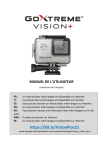
Enlace público actualizado
El enlace público a tu chat ha sido actualizado.
